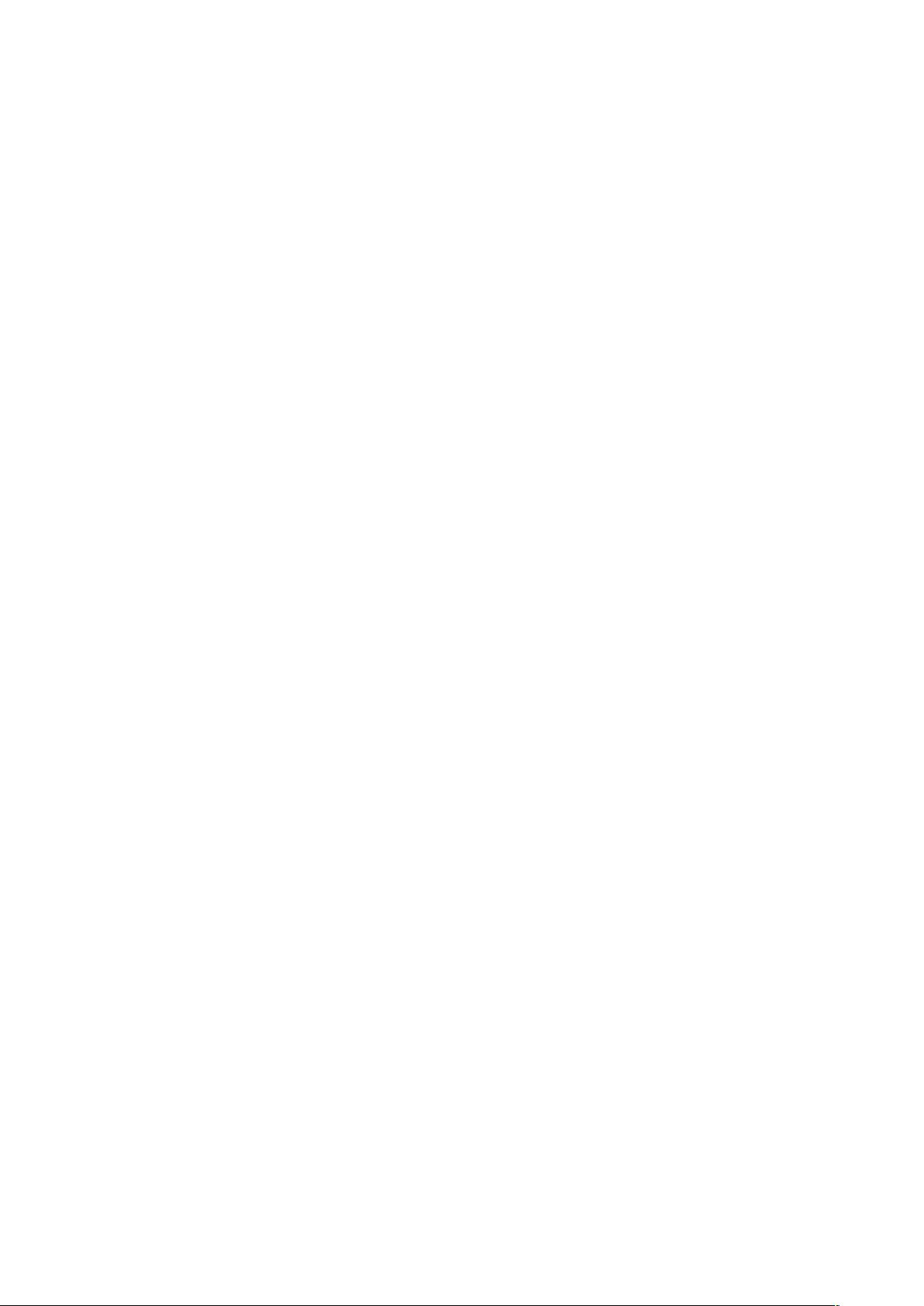U盘安装Linux系统全攻略
版权申诉
"U盘安装Linux系统是一种便捷的安装方式,尤其适合于没有光驱或者网络安装环境的用户。本文主要介绍了如何通过U盘来安装Linux系统,包括CentOS 6.5作为示例,使用unetbootin和BOOTICE这两个工具进行准备和设置。"
在安装Linux系统前,首要的准备工作是下载所需的资源。你需要下载Linux发行版的ISO镜像文件,例如这里的CentOS-6.5-x86_64-bin-DVD1.iso。此外,还需要两个辅助工具:unetbootin和BOOTICE。unetbootin用于将ISO镜像写入U盘,而BOOTICE则用来设置U盘的引导记录。
**U盘操作步骤**
1. **使用unetbootin向U盘写入Linux系统ISO镜像**
- 首先,运行unetbootin软件,选择“diskimage”选项,然后浏览并加载下载好的ISO镜像文件到unetbootin中,最后点击“OK”或“确定”,等待程序自动完成写入过程。
2. **使用BOOTICE设置U盘引导**
- 启动BOOTICE,确保正确选择U盘作为目标设备,避免误操作导致硬盘数据丢失。
- 在“主引导记录”部分,选择“UltraISOUSB-ZIP+”作为主引导,以使U盘具有引导能力。
- 接着,在“分区引导记录”中确认记录为syslinux,这是启动所需的关键引导程序。
- 最后,检查“分区管理”,确保U盘被设置为活动分区,因为只有活动分区才能被BIOS识别为启动设备。
**设置主板BIOS启动项**
- 重启电脑,进入BIOS设置(通常通过按F2、F10或Delete键),找到“Boot”或“启动”菜单,将USB设备设置为第一启动项。
**异常处理**
- 如果遇到启动失败的问题,可能是因为Linux系统与硬件驱动不兼容,此时可能需要更换其他版本或发行版的Linux系统尝试。
**进入安装页面步骤**
- 保存BIOS设置并退出,电脑将尝试从U盘启动,如果一切顺利,你应该能看到Linux系统的安装界面,然后按照屏幕提示进行安装步骤。
通过这种方式,U盘不仅作为存储设备,还充当了临时的启动媒介,使得在没有光驱的情况下也能方便地安装Linux系统。需要注意的是,整个过程中务必谨慎操作,避免误删重要数据。同时,不同电脑的BIOS设置可能有所不同,因此在设置启动顺序时可能需要根据实际情况调整。
心诚则灵love
- 粉丝: 0
- 资源: 3
最新资源
- 李兴华Java基础教程:从入门到精通
- U盘与硬盘启动安装教程:从菜鸟到专家
- C++面试宝典:动态内存管理与继承解析
- C++ STL源码深度解析:专家级剖析与关键技术
- C/C++调用DOS命令实战指南
- 神经网络补偿的多传感器航迹融合技术
- GIS中的大地坐标系与椭球体解析
- 海思Hi3515 H.264编解码处理器用户手册
- Oracle基础练习题与解答
- 谷歌地球3D建筑筛选新流程详解
- CFO与CIO携手:数据管理与企业增值的战略
- Eclipse IDE基础教程:从入门到精通
- Shell脚本专家宝典:全面学习与资源指南
- Tomcat安装指南:附带JDK配置步骤
- NA3003A电子水准仪数据格式解析与转换研究
- 自动化专业英语词汇精华:必备术语集锦